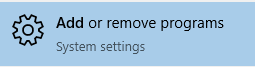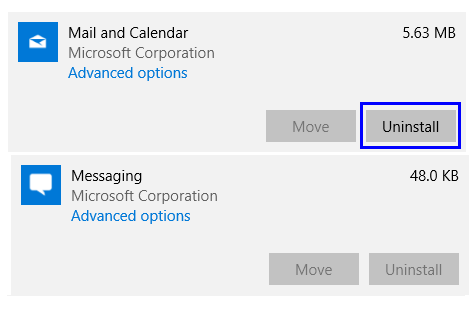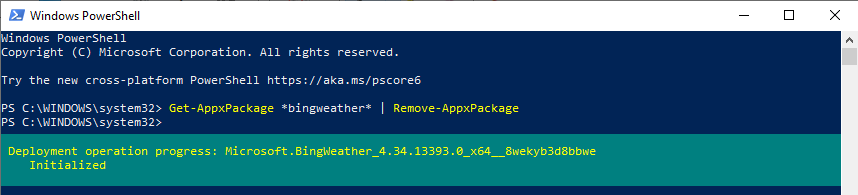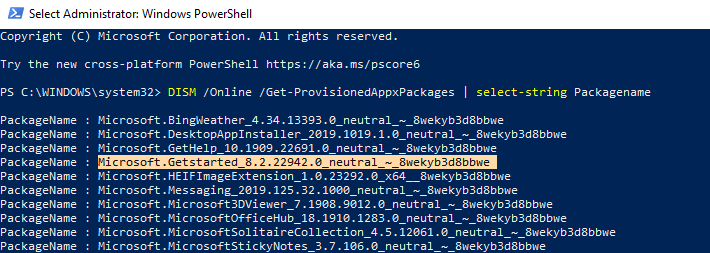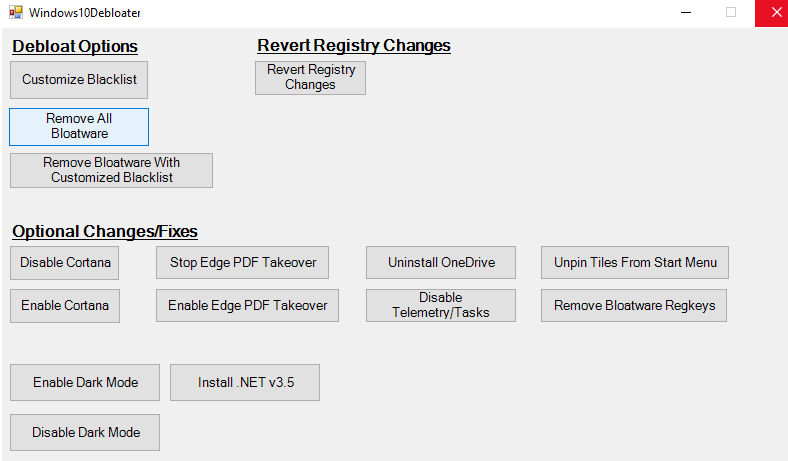Блоатваре је софтвер који је унапред инсталиран у систему од стране произвођача рачунара или који је укључен у оперативни систем. Ове апликације укључују алате и услужне програме који иначе нису укључени у систем и касније их производи оперативни систем који развија или њихови партнери. Иако нам Блоатваре не штети, постоји неколико разлога зашто их морамо уклонити:
- Овај софтвер потчињава непотребан простор који се може ослободити и искористити за складиштење наших података.
- Могу се покренути при покретању, чинећи да се рачунар покреће спорије него иначе.
- Они ће заузети меморију док раде у позадини и учинити ваш рачунар споријим.
- Они могу прикупљати корисничке податке, историју и друге информације и прослеђивати их произвођачима система.
- Блоатваре је генерално основна верзија софтвера, а постоји и други софтвер који пружа напредне функције.
Напомена: Можете да уклоните блоатваре из оперативног система Виндовс 10 у неколико корака, али постоји могућност да ћете неке од њих поново пронаћи на рачунару након што се инсталирају Виндовс Упдатес .

Листа унапред инсталираних апликација које се не могу уклонити.
Четири метода за уклањање Блоатваре-а у оперативном систему Виндовс 10 описана у наставку не могу уклонити следеће четири подразумеване апликације из Виндовс 10, наиме:
Немогуће је уклонити ове апликације са Виндовс 10 рачунара јер су саставни део оперативног система. Једино решење је да инсталирате апликацију треће стране по вашем избору, која има исту функцију и учините је подразумеваном апликацијом. На пример, инсталирао сам прегледач Гоогле Цхроме и направио га као подразумевани прегледач док се Мицрософт Едге налази негде у мом систему.
Како уклонити Блоатваре у Виндовс 10?
Традиционални начин уклањања програма је деинсталирање. Међутим, није једноставно уклонити већину ових софтвера јер имају онемогућену опцију деинсталирања, што отежава њихово уклањање. Један од главних разлога за то је тај што Мицрософт и његови софтверски партнери губе новац ако овај софтвер није инсталиран на вашем систему. Ево четири брза метода да се решите Виндовс 10 блоатваре-а.
Први метод. Користите основни метод за деинсталирање.
Већина унапред инсталираног софтвера доступног на вашем рачунару са оперативним системом Виндовс 10 не може се деинсталирати овим методом, али постоје неки који се могу уклонити. Ово је традиционални метод уклањања било ког софтвера у било ком оперативном систему Виндовс. Лично сам покушао да уклоним Мицрософт Монеи, Спортс и Невс и они су успешно уклоњени из мог система. Ево корака за уклањање блоатвера из Виндовс 10:
Корак 1 . У пољу за претрагу који се налази у доњем левом углу траке задатака откуцајте Додај или уклони програме.
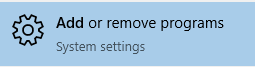
Корак 2 . Из резултата претраге приказаних у менију Старт Виндовс 10 изаберите Додај или уклони програме као системске поставке.
Корак 3 . Отвориће се нови прозор који приказује листу свих апликација инсталираних у вашем систему.
Корак 4 . Кликните на било коју апликацију и приказаће се дугме означено као деинсталирај. Кликните на дугме Деинсталирај и апликација ће бити уклоњена са вашег система.
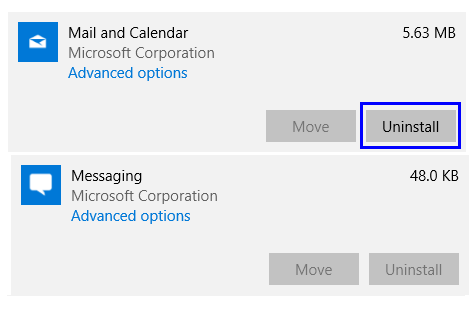
Напомена : Дугме за деинсталирање је истакнуто за апликацију Пошта и календар , што значи да се може уклонити помоћу ове методе. Међутим, приметите да је дугме за деинсталирање онемогућено за апликацију Мессагинг, што значи да се ова апликација не може деинсталирати. Морате да следите један од напредних метода описаних у наставку да бисте уклонили овај софтвер који надима из Виндовс 10.
Други метод. Користите ПоверСхелл као Виндовс 10 Деблоатер.
Виндовс ПоверСхел л је веома моћна апликација која помаже да се конфигуришу све опције подешавања у оперативном систему Виндовс 10. Иако се углавном користи за аутоматизацију задатака и управљање конфигурацијама, можемо да користимо ПоверСхелл за уклањање Блоатваре-а, који се не може деинсталирати на традиционалан начин. Ево корака за уклањање унапред инсталираних апликација помоћу ПоверСхелл-а:
Корак 1 . У пољу за претрагу који се налази на траци задатака укуцајте ПоверСхелл .
Корак 2. Из приказаних резултата претраге, кликните десним тастером миша на претрагу која приказује апликацију ПоверСхелл и изаберите Покрени као администратор . Кликните на да ако добијете упит за потврду
Корак 3 . Отвориће се текстуални прозор, који изгледа као командна линија са разликом плаве позадине у односу на црну.
Корак 4 . Укуцајте следеће команде и замени АППНАМЕ са именом апликације које желите да деинсталирате
Гет-АппкПацкаге * име апликације * | Ремове-АппкПацкаге
На пример, ако желите да уклоните подразумевану апликацију за временску прогнозу, онда бисте морали да поменете стварни назив временске апликације између Астерикса. Прави назив апликације за временску прогнозу је „Бингвеатхер“, што значи да би команда сада изгледала овако:
Гет-АппкПацкаге * Бингвеатхер * | Ремове-АппкПацкаге
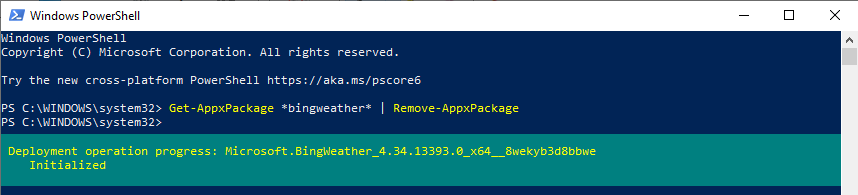
Напомена: Само име је поменуто између две звездице, а ништа друго није промењено.
Корак 5. Притисните Ентер да извршите команду.
Корак 6 . Ово ће уклонити блоатваре из Виндовс 10. Мораћете да поновите ову команду сваки пут када желите да деинсталирате софтвер наводећи стварни назив софтвера, а не име видљиво на пречици или корисничком интерфејсу.
Ево листе унапред инсталираних апликација на Виндовс 10 и њихових стварних назива. Копирајте команду одозго и замените реч између звездице одговарајућим стварним именом у табели и моћи ћете да је деинсталирате.
| СН |
Име |
Стварно име |
| 1 |
3Д Буилдер |
3дбуилдер |
| 2 |
Аларми и сат |
виндовсалармс |
| 3 |
Калкулатор |
виндовсцалцулатор |
| 4 |
Календар и пошта |
виндовсцоммуницатионсаппс |
| 5 |
Камера |
виндовсцамера |
| 6 |
Набавите Оффице |
оффицехуб |
| 7 |
Набавите Скипе |
Скипеапп |
| 8 |
Почети |
почети |
| 9 |
Гроове Мусиц |
зунемусиц |
| 10 |
Мапс |
виндовсмапс |
| 11 |
Колекција Мицрософт Солитаире |
солитаиререцоллецтион |
| 12 |
Новац |
бингфинанце |
| 13 |
Филмови и ТВ |
зуневидео |
| 14 |
Вести |
бингневс |
| 15 |
ОнеНоте |
оненоте |
| 16 |
Људи |
људи |
| 17 |
Пхоне Цомпанион |
Виндовс Пхоне |
| 18 |
Фотографије |
Фотографије |
| 19 |
Продавница |
виндовссторе |
| 20 |
Спортс |
бингспортс |
| 21 |
Диктафон |
снимање звука |
| 22 |
Време |
Бингвеатхер |
| 23 |
Ксбок |
кбокапп |
Трећи метод. Користите ДИСМ да бисте уклонили пробни софтвер у оперативном систему Виндовс 10.
Горњи метод уклањања Блоатваре-а је веома лак, али као што сам раније поменуо, постоји шанса да се поново инсталира на ваш рачунар након великих ажурирања за Виндовс . Да бисте елиминисали све трагове софтвера са свог рачунара, можете користити услугу и управљање сликама за примену или ДИСМ . Ево корака за коришћење ДИСМ-а за уклањање Блоатваре-а у оперативном систему Виндовс 10:
Корак 1 . Притисните дугме Виндовс на тастатури да бисте покренули мени Старт, а затим откуцајте ПоверСхелл .
Корак 2 . Кликните десним тастером миша на резултат претраге приказан као ПоверСхелл и изаберите Покрени као администратор.
Корак 3 . Прво унесите следећу команду да бисте добили комплетну листу Блоатваре-а инсталираног на вашем систему са њиховим ИД-овима пакета.
ДИСМ /Онлине /Гет-ПровисионедАппкПацкагес | селецт-стринг Име пакета
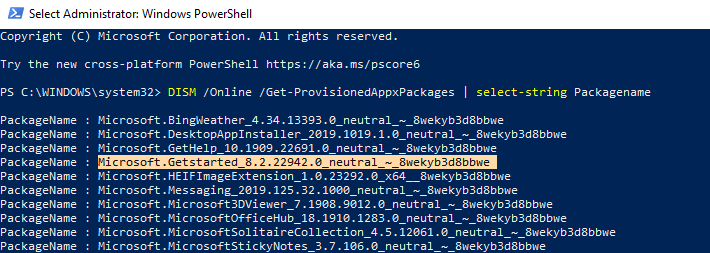
Корак 4 . Пронађите апликацију са приказане листе користећи корак 3 и означите назив пакета помоћу миша и копирајте га притиском на ЦТРЛ+Ц на тастатури.
Корак 5 . Да бисте у потпуности уклонили овај Виндовс 10 Блоатваре са свог система, откуцајте следећу команду.
ДИСМ /Онлине /Ремове-ПровисионедАппкПацкаге / ПацкагеНаме : ИОУРАППИД
Корак 6 . Замените последњу реч ИОУРАППИД после двотачка ИД-ом пакета копираним раније у 4. кораку.
На пример, желео бих да уклоним Започните као што је истакнуто на горњој слици. Затим бих копирао наредбу из корака 5 и додао ИД пакета уместо ИОУРАППИД.
ДИСМ /Онлине /Ремове-ПровисионедАппкПацкаге / ПацкагеНаме : ИОУРАППИД
Набавите ИД апликације за помоћ: ГетХелп_10.1909.22691.0_неутрал_~_8векиб3д8ббве
Коначна команда би изгледала овако:
ДИСМ /Онлине /Ремове-ПровисионедАппкПацкаге /ПацкагеНаме: ГетХелп_10.1909.22691.0_неутрал_~_8векиб3д8ббве
Корак 7. Понављајте ове кораке док не уклоните Виндовс 10 блоатваре.
Корак 8 . Поново покрените своју машину.
Метод четири. Апликација Виндовс 10 Деблоатер
Последњи метод да уклоните сав Виндовс 10 софтвер који се надима и то у једном потезу, мораћете да инсталирате апликацију за уклањање система Виндовс 10 независног произвођача. Иако се неки од вас можда неће осећати сигурним да преузму апликацију треће стране, пошто је ово било на веб локацији ГИТХУБ, одлучио сам да ризикујем и нисам нашао ништа лоше у томе.
Корак 1. Отворите веб локацију Виндовс 10 Деблоатер.
Корак 2 . Пронађите зелено дугме са десне стране означено као Клонирај или Преузми.
Корак 3 . Затим кликните на Преузми ЗИП и аутоматски ће се преузети на подразумевану локацију вашег претраживача за преузимање.
Корак 4 . Извуците зип датотеку и отворите фасциклу.
Корак 5. Пронађите датотеку Виндовс10ДеблоатерГУИ у фасцикли и кликните десним тастером миша на њу. Изаберите Покрени са ПоверСхелл-ом. Кликните да или У реду ако примите неку промоцију да потврдите.
Корак 6. Отвориће се прозор за Виндовс 10 Деблоатер.
Корак 7 . Кликните на дугме које је означено као „Уклони сав софтвер који се шири“.
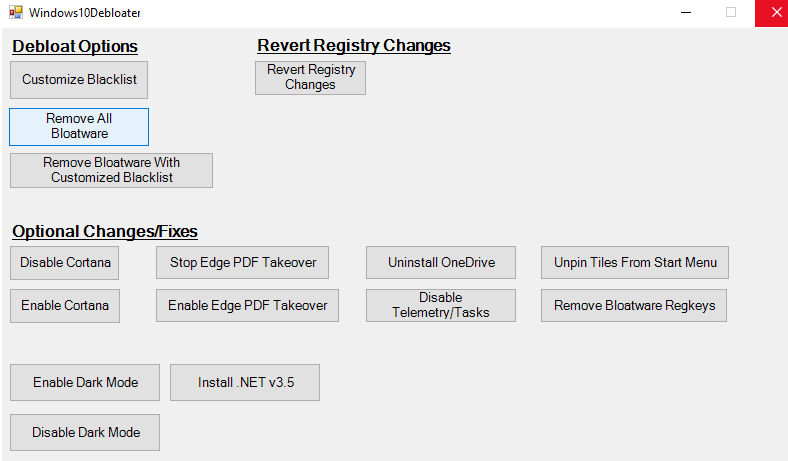
Корак 8 . Процес уклањања блоатваре-а из Виндовс 10 ће се покренути преко ПоверСхелл-а у позадини. Можете или да гледате како сав блоатваре нестаје са вашег система или да минимизирате прозор и наставите са неким другим послом.
Последња реч о томе како да уклоните Блоатваре са Виндовс 10.
Горе наведене четири методе ће вам помоћи да уклоните Виндовс 10 Блоатваре са свог система и ослободите простор и ресурсе који су непотребно трошени. За сваку подразумевану апликацију унапред инсталирану на нашем систему, већ постоји боља и практичнија апликација треће стране са напредним функцијама на интернету. Неки од њих могу бити плаћени док су други бесплатни са лиценцама отвореног кода. Можете одабрати метод који вам одговара и обележити ову страницу у случају да се блоатваре врати у ваш систем након већег ажурирања Виндовс-а.
Претплатите се на Систвеак блогове и наш ИоуТубе канал за занимљива техничка ажурирања и решења проблема.